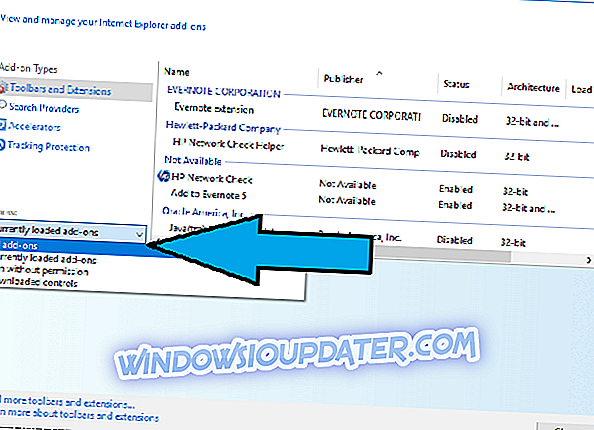Hoewel Windows 10 nog steeds de vorm had van Technical Preview, adviseerde Microsoft gebruikers dat problemen en glitches te verwachten waren. Een daarvan was de trage uitvoering van de standaard Internet Explorer-browser.
Veel gebruikers zijn teleurgesteld over de nieuwe standaardbrowser die sinds 17 maart 2017 door Microsoft is geïntroduceerd en wachtten met spanning op Internet Explorer 12 om de problemen en het Edge-tijdperk sneller op te lossen.
Microsoft heeft bevestigd dat IE 11 de laatste versie van Internet Explorer is. Daarom, als je het wilt laten werken, lees dan dit artikel en ontdek:
- Waarom is Internet Explorer traag
- Hoe u Internet Explorer versnelt
- Wis cache regelmatig
- Schakel add-ons uit
- Systeem scannen op fouten
- Reset alle zones naar het standaardniveau
Internet Explorer 11 trage prestaties
Enkele gebruikers hebben gemerkt dat de koppeling "Problemen met de prestaties van Internet Explorer opsporen en oplossen" niet meer bestaat op de ondersteuningspagina van Microsoft. Kort daarna liet Microsoft op deze pagina ondersteuning voor eenvoudige oplossingen voor oplossingen.
U kunt ondersteuning vinden voor het oplossen van problemen met Internet Explorer in de onderstaande artikelen en handleidingen:
- Oplossing: problemen met het zwarte scherm van Internet Explorer
- SOLVED: Internet Explorer 11 Bevriest, Speelt geen video's af
- FIX: Internet Explorer 11 heeft proxy-problemen na update
- FIX: Internet Explorer 11 crasht in Windows 10, 8.1, 8
- FIX: Zimbra Internet Explorer problemen in Windows 10, 8.1
- De fout in Internet Explorer 11 res: //aaResources.dll/104 oplossen
Veel vroege testers van Windows 10 hebben geklaagd dat Internet Explorer nogal traag voor hen is, omdat een aantal forumberichten naar voren zijn gekomen ten tijde van de release. Ter herinnering, als je het nog niet wist, kwam de technische preview van Windows 10 met dezelfde versie van Internet Explorer 11 als in Windows 8.1, maar het leverde enkele verbeteringen op.
Windows 10-gebruikers hebben de Feedback-app in Windows 10 TP build 9860 gebruikt om te klagen over de bestaande versie van Internet Explorer. Dit is wat een van hen heeft gezegd:
"Kan niet zeggen waarom. Pagina wordt super langzaam geladen. Zelfs reeds bezochte pagina's geopend in nieuw tabblad "
Sommigen hebben gezegd dat de Internet Explorer 11-browser ook ineens crasht, niet alle letters na een update weergeeft, webpagina's niet correct weergeeft en de prestaties met JavaScript erg traag zijn.
Moet lezen: nieuwe zero-day misbruik door Internet Explorer sluipt malware naar pc's
Waarom is Internet Explorer traag?
Internet Explorer 11 wil de eerste browser zijn om internetverbindingen veiliger en betrouwbaarder te maken door het gebruik van kwetsbare ciphersuites (bijvoorbeeld RC4) te verminderen en standaard de nieuwste beveiligingsstandaarden TLS 1.2 te gebruiken.
Lees meer over beveiligingsverbeteringen in dit artikel: Edge en Internet Explorer zijn immuun voor Download Bomb Exploit.
Alle bedoelingen zijn goed, maar de feiten laten nog steeds zien dat gebruikers klagen over:
- internet explorer 11 traag om te starten
- internet explorer 11 langzaam ladende pagina's
- internet explorer 11 trage javascript-prestaties
- internet explorer 11 traag en reageert niet
- internet explorer 11 langzaam openende tabbladen
Een reden kan zijn dat veel webpagina's officieel geen Internet Explorer meer ondersteunen. Internet Explorer 11 wordt nauwelijks onderhouden en wordt alleen gebruikt voor intranetwebsites en apps waarvoor ActiveX-besturingselementen vereist zijn.
Sommige gebruikers zijn van mening dat de TLS 1.2 ervoor zorgt dat IE 12 langzaam werkt, maar beveiligd is. Als je IE 11 leuk vindt en het op je apparaat wilt laten werken, kun je het beste op de volgende tips en oplossingen klikken.
Hoe u uw Internet Explorer kunt versnellen
Wis IE Cache regelmatig
Het eerste dat u kunt doen, is het wissen van Internet Explorer Cache. U kunt dit doen via de instellingen van de browser volgens de onderstaande stappen, of met een schoonmaakprogramma van derden, zoals Advanced System Care of CCleaner.
- Start Internet Explorer 11
- Klik aan de rechterkant van de browser op het tandwielpictogram - het pictogram Gereedschappen
- Ga naar Veiligheid en selecteer Browsegeschiedenis verwijderen
- Deselecteer alle opties behalve de tijdelijke internetbestanden en websitebestanden
- Klik op de knop "Verwijderen".
- Het venster Browsegeschiedenis verwijderen verdwijnt en het muispictogram kan even in beslag worden genomen.
Bonustip: Stel de cachegrootte in op 200-250 MB. Een grotere cache versnelt het browsen niet. Internetopties> tabblad Algemeen> Browsegeschiedenis> Instellingen> Te gebruiken schijfruimte.
Schakel Add-ons uit
- Open Internet Explorer en selecteer de knop Tools
- Klik op invoegtoepassingen beheren
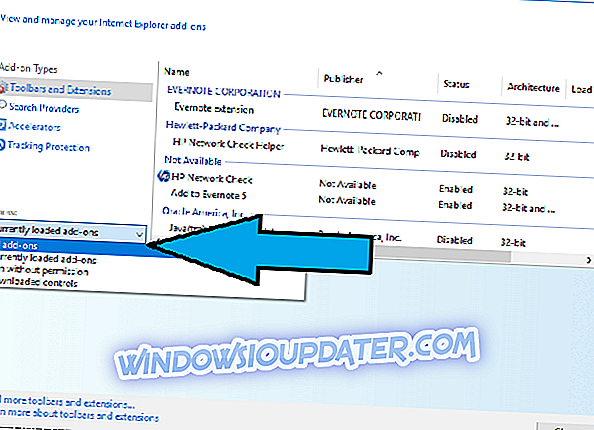
- Kies " Alle add-ons " in het vervolgkeuzemenu
- Selecteer elke invoegtoepassing die u wilt verwijderen en klik op Uitschakelen .
Scan uw systeem op fouten
Een andere oplossing is om de opdracht SFC / scannow in de opdrachtprompt uit te voeren om uw systeem op fouten te controleren. En je kunt je systeem scannen met een goede antivirussoftware.
Reset IE naar standaardniveau
Tot slot gaat u naar Internet Explorer, klikt u op Extra> Internetopties> Beveiliging> Alle zones opnieuw instellen op standaardniveau.
Met deze aanpassingen kunt u uw trage Internet Explorer verbeteren en uw surfervaring verbeteren.